Como exibir mensagem de aviso para acesso SSH não autorizado
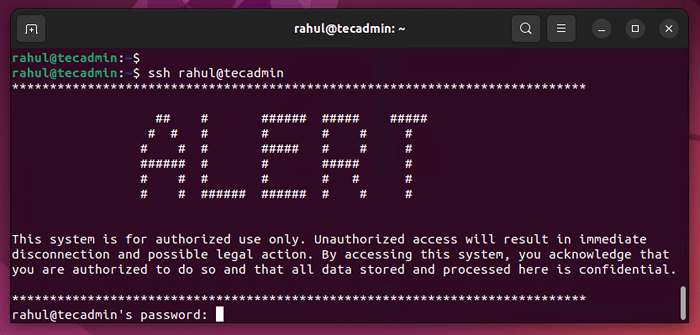
- 623
- 169
- Robert Wunsch DVM
Secure Shell (SSH) é um protocolo usado para fazer login remotamente em um sistema Linux e executar comandos nele. Ele fornece uma conexão criptografada segura entre dois hosts não confiáveis em uma rede insegura. Os administradores do sistema costumam usar o SSH para gerenciar remotamente servidores.
Exibir uma mensagem de aviso ao acesso SSH não autorizado é uma etapa importante para garantir seu sistema Linux. Uma mensagem de aviso pode informar os usuários das políticas de segurança, alertá -los sobre as consequências do acesso não autorizado e fornecer informações importantes sobre o sistema que estão acessando. Neste artigo, o guiaremos através do processo de definir uma mensagem de aviso SSH personalizada no Linux.
Etapa 1: Crie o arquivo Banner SSH
Para exibir uma mensagem de aviso, você precisará primeiro criar um arquivo que contenha o texto da mensagem. O arquivo Banner geralmente está localizado no diretório /etc /ssh e é nomeado Banner. Para criar este arquivo, use o seguinte comando:
sudo nano/etc/ssh/banner Isso abrirá o editor de texto Nano, onde você pode escrever a mensagem de aviso personalizada.
Por exemplo, estou usando a seguinte mensagem:
**************************************************** ************************************* ######### ####### #### # # # # # # # # # # ##### # # # ###### # # ##### # # # # # # # # # # # ###### # ######### Este sistema é apenas para uso autorizado. O acesso não autorizado resultará em desconexão imediata e possível ação legal. Ao acessar este sistema, você reconhece que está autorizado a fazê -lo e que todos os dados armazenados e processados aqui são confidenciais. **************************************************** *************************************| 123456789101112131415 | **************************************************** ************************************* ######### ####### #### # # # # # # # # # # ##### # # # ###### # # ##### # # # # # # # # # # # ###### # ######### Este sistema é apenas para uso autorizado. O acesso não autorizado resultará em disconnecção imediata e possível ação legal. Ao acessar este sistema, você reconhece que está autorizado a fazê -lo e que todos os dados armazenados e processados aqui são confidenciais. **************************************************** ************************************* |
Salve o arquivo e feche-o.
Etapa 2: configure o daemon ssh
Depois que o arquivo Banner for criado, você precisa configurar o daemon SSH para exibir o banner quando um usuário faz login no sistema usando SSH. Para fazer isso, você precisará editar o arquivo/etc/ssh/sshd_config. Para editar este arquivo, use o seguinte comando:
sudo nano/etc/ssh/sshd_config Encontre a linha que começa com "banner" e descommentá -la removendo o símbolo #. Em seguida, adicione o caminho ao arquivo de banner que você criou na Etapa 1:
Banner/etc/ssh/banner| 1 | Banner/etc/ssh/banner |
Salve o arquivo e feche-o.
Etapa 3: reinicie o daemon ssh
Depois que o arquivo Banner for criado e o daemon SSH foi configurado, você precisa reiniciar o daemon ssh para aplicar as alterações. Para reiniciar o daemon ssh, use o seguinte comando:
sudo systemctl reiniciar ssh Etapa 4: Verifique a mensagem de aviso
Para verificar se a mensagem de aviso personalizada está sendo exibida, você pode usar um cliente SSH para se conectar ao sistema Linux. Ao fazer login, você deve ver a mensagem de aviso exibida antes do prompt de login.
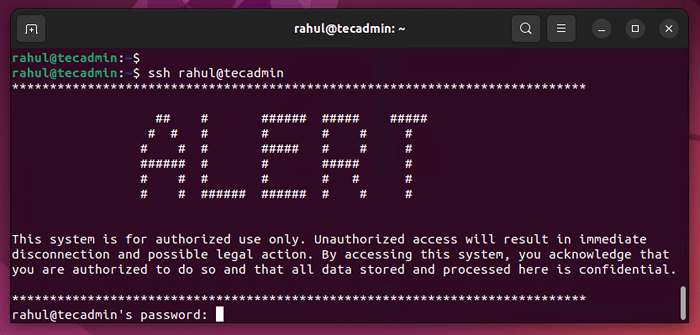 Exibindo mensagem de aviso na conexão SSH
Exibindo mensagem de aviso na conexão SSHConclusão
Em conclusão, exibir uma mensagem de aviso para acesso SSH não autorizado é uma etapa importante para garantir seu sistema Linux. Seguindo as etapas descritas neste artigo, você pode definir facilmente uma mensagem de aviso SSH personalizada no Linux. Isso ajudará a garantir que os usuários estejam cientes das políticas de segurança e das consequências do acesso não autorizado antes de entrar no sistema.
- « 20 comandos básicos do Linux para os iniciantes (recomendados)
- Hosting VPS vs. Hosting compartilhado, o que é certo para o seu site? »

